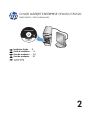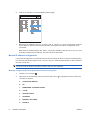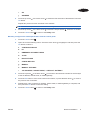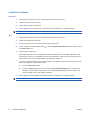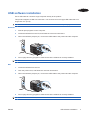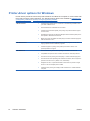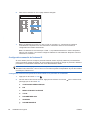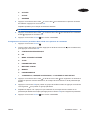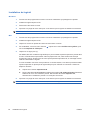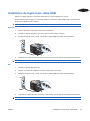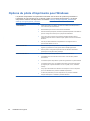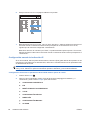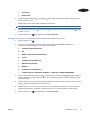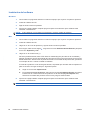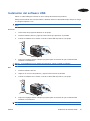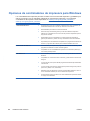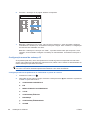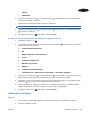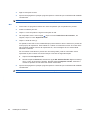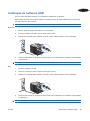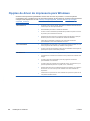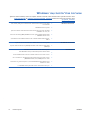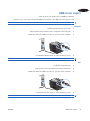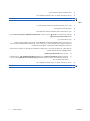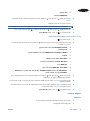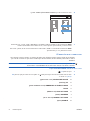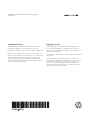A página está carregando...
A página está carregando...
A página está carregando...
A página está carregando...
A página está carregando...
A página está carregando...
A página está carregando...
A página está carregando...
A página está carregando...
A página está carregando...
A página está carregando...
A página está carregando...
A página está carregando...
A página está carregando...
A página está carregando...
A página está carregando...

i. ACTIVADO
j. DIRECCIÓN
3. Pulse la flecha hacia arriba
o hacia abajo para seleccionar el primer carácter de la dirección.
Pulse el botón Aceptar.
Repita este proceso para cada carácter de la dirección.
NOTA: Pulse el botón Aceptar después de introducir cada carácter.
4. Pulse la flecha hacia arriba o hacia abajo para seleccionar el carácter de parada . Pulse
el botón Aceptar.
5. Pulse el botón Inicio
para regresar al estado Preparado.
Configuración manual de los parámetros IPv4 TCP/IP desde el panel de control
1. Pulse el botón Inicio
.
2. Abra uno de los siguientes menús. Pulse la flecha hacia abajo para resaltarlo y, a
continuación, pulse el botón Aceptar para seleccionarlo.
a. CONFIGURAR DISPOSITIVO
b. E/S
c. MENÚ JETDIRECT INCORPORADO
d. TCP/IP
e. CONFIGURACIÓN DE IPV4
f. MÉTODO DE CONFIG.
g. MANUAL
h. CONFIGURACIÓN MANUAL
i. <DIRECCIÓN IP>, MÁSCARA SUBRED, o PASARELA PREDETERMINADA
3. Pulse el botón de flecha hacia arriba
o el botón de flecha hacia abajo para subir o bajar el
número del primer byte de la dirección IP, de la máscara de subred o de la puerta de enlace
predeterminada.
4. Pulse el botón Aceptar para ir al siguiente conjunto de números o pulse el botón de flecha hacia
atrás
para ir al conjunto de números anterior.
5. Repita los pasos 3 y 4 hasta que la dirección IP, la máscara de subred y la puerta de enlace
predeterminada estén completas y pulse el botón Aceptar para guardar la configuración.
6. Pulse el botón Inicio
para regresar al estado Preparado.
ESWW Instalación en red 3
Español
ES
17
A página está carregando...
A página está carregando...
A página está carregando...

Instalação do software
Instalação em rede
Use uma conexão em rede para conectar vários computadores ao produto.
Configuração do endereço IP
1. Conecte o cabo de rede ao produto e à porta de rede.
2. Aguarde 60 segundos antes de continuar. Durante este período, a rede reconhece o produto
e atribui a ele um endereço IP ou nome de host.
3. No painel de controle do produto, pressione o botão Início
.
4. Pressione a seta para baixo
para destacar o menu INFORMAÇÕES e, em seguida, pressione
o botão OK.
5. Pressione a seta para baixo
para destacar o menu IMPRIMIR CONFIGURAÇÃO e, em
seguida, pressione o botão OK.
PTWW Instalação em rede 1
Português
PT
21

6. Encontre o endereço IP na página Jetdirect Incorporado.
HP Color LaserJet CP4525 Printers
Embedded Jetdirect Page
7. IPv4: Se o endereço IP for 0.0.0.0, 192.0.0.192 ou 169.254.x.x, será necessário configurar
manualmente o endereço IP. Consulte as instruções a seguir. Caso contrário, a configuração
de rede terá sido realizada com êxito.
IPv6: Se o endereço IP começar com "fe80:", o produto deverá estar apto a imprimir. Caso
contrário, será necessário configurar o endereço IP manualmente. Consulte as instruções a
seguir.
Configuração manual do endereço IP
Se suportado pela rede, use o IPv6 (Protocolo IP versão 6) para uma impressão em rede mais
segura. Para redes que não oferecem suporte ao IPv6, utilize o IPv4. Solicite ao administrador da
rede o endereço IP que deve ser usado.
NOTA: Em geral, use o IPv6 nos sistemas operacionais Windows Vista, Macintosh, Unix e Linux.
Use o IPv4 em outros sistemas operacionais Windows e em redes domésticas.
Configuração manual de parâmetros de TCP/IP IPv6 no painel de controle
1. Pressione o botão Início
.
2. Abra cada um dos menus a seguir. Pressione a seta para baixo
para destacá-lo e pressione
o botão OK para selecioná-lo.
a. CONFIGURAR DISPOSITIVO
b. E/S
c. MENU JETDIRECT INCORPORADO
d. TCP/IP
e. CONFIGURAÇÕES IPV6
f. ENDEREÇO
g. CONFIGURAÇÕES MANUAIS
h. ATIVAR
2 Instalação do software PTWW
Português
22

i. LIGADA
j. ENDEREÇO
3. Pressione a seta para cima
ou a seta para baixo para selecionar o primeiro caractere do
endereço. Pressione o botão OK.
Repita esse processo para cada caractere no endereço.
NOTA: Pressione o botão OK depois de inserir cada caractere.
4. Pressione a seta para cima ou a seta para baixo para selecionar o caractere de parada
. Pressione o botão OK.
5. Pressione o botão Início
para voltar ao estado Pronto.
Configuração manual de parâmetros de TCP/IP IPv4 no painel de controle
1. Pressione o botão Início
.
2. Abra cada um dos menus a seguir. Pressione a seta para baixo para destacá-lo e pressione
o botão OK para selecioná-lo.
a. CONFIGURAR DISPOSITIVO
b. E/S
c. MENU JETDIRECT INCORPORADO
d. TCP/IP
e. CONFIGURAÇÕES IPV4
f. MÉTODO DE CONFIG
g. MANUAL
h. CONFIGURAÇÕES MANUAIS
i. <ENDEREÇO IP>, MÁSCARA DA SUB-REDE ou GATEWAY PADRÃO
3. Pressione a seta para cima
ou a seta para baixo para aumentar ou diminuir o número do
primeiro byte do endereço IP, da máscara de sub-rede ou do gateway padrão.
4. Pressione o botão OK para mover para o próximo conjunto de números, ou pressione a seta
para baixo
para mover para o conjunto de números anterior.
5. Repita as etapas 3 e 4 até que o endereço IP, a máscara de sub-rede e o gateway padrão
estejam preenchidos e pressione o botão OK para salvar a configuração.
6. Pressione o botão Início
para voltar ao estado Pronto.
Instalação do software
Windows
1. Feche todos os programas abertos em cada computador que compartilhará o produto.
2. Instale o software pelo CD.
PTWW Instalação em rede 3
Português
PT
23

3. Siga as instruções na tela.
4. Imprima uma página em qualquer programa para ter certeza de que o software está instalado
corretamente.
NOTA: Caso tenha ocorrido uma falha durante a instalação, reinstale o software.
Mac
1. Feche todos os programas abertos em cada computador que compartilhará o produto.
2. Instale o software pelo CD.
3. Clique no ícone do produto e siga as instruções na tela.
4. No computador, abra o menu Apple
, clique no menu Preferências do sistema e, em
seguida, clique no ícone Impressão e fax.
5. Clique no sinal de mais (+).
Por padrão, o Mac OS X usa o método Bonjour para localizar o driver e adicionar o produto ao
menu pop-up da impressora. Esse método é o melhor na maioria dos casos. Se o Mac OS X
não conseguir localizar o driver da impressora HP, uma mensagem de erro será exibida.
Reinstale o software.
Se você estiver conectando o produto em uma rede grande, pode ser necessário usar a
impressão IP para conectar em vez do Bonjour. Execute as seguintes etapas:
a. Clique no botão Impressora IP.
b. Na lista suspensa Protocolo, selecione a opção HP Jetdirect-Socket. Digite o endereço
IP ou o nome do host para o produto. Na lista suspensa Imprimir usando, selecione o
modelo do produto se este ainda não estiver selecionado.
6. Imprima uma página em qualquer programa para ter certeza de que o software está instalado
corretamente.
NOTA: Caso tenha ocorrido uma falha durante a instalação, reinstale o software.
4 Instalação do software PTWW
Português
24

Instalação de software USB
Use um cabo USB para conectar um computador diretamente ao produto.
Este produto suporta uma conexão USB 2.0. Você deve usar um cabo USB do tipo A-para-B que
não seja maior do que 2 metros .
CUIDADO: Não conecte o cabo USB até ser solicitado pelo software de instalação.
Windows
1. Saia de todos os programas abertos no computador.
2. Instale o software pelo CD e siga as instruções na tela.
3. Quando for solicitado pelo software, conecte o cabo USB ao produto e ao computador.
4. Imprima uma página em qualquer programa para ter certeza de que o software está instalado
corretamente.
NOTA: Caso tenha ocorrido uma falha durante a instalação, reinstale o software.
Mac
1. Instale o software pelo CD.
2. Clique no ícone do produto e siga as instruções na tela.
3. Quando for solicitado pelo software, conecte o cabo USB ao produto e ao computador.
4. Imprima uma página em qualquer programa para ter certeza de que o software está instalado
corretamente.
NOTA: Caso tenha ocorrido uma falha durante a instalação, reinstale o software.
PTWW Instalação de software USB 5
Português
PT
25

Opções de driver de impressora para Windows
Os drivers de impressora possibilitam acesso aos recursos do produto e a comunicação do
computador com o produto (por meio de uma linguagem de impressora). Os drivers de impressora
a seguir estão disponíveis no site
www.hp.com/go/cljcp4025_software ou www.hp.com/go/
cljcp4525_software.
Driver HP PCL 6
●
Fornecido como o driver padrão. Esse driver é instalado automaticamente,
a menos que um outro seja selecionado
●
Recomendado para todos os ambientes Windows
●
Fornece a melhor velocidade, qualidade de impressão e suporte a recursos
do produto para a maioria dos usuários
●
Desenvolvido para associar-se à Interface gráfica de dispositivo (GDI) do
Windows para uma melhor velocidade em ambientes Windows
●
Pode não ser totalmente compatível com programas de software
personalizados e de terceiros baseados em PCL 5
Driver HP UPD PS
●
Recomendado para impressão com programas de software Adobe
®
ou com
outros programas de software que utilizam muitos gráficos
●
Fornece suporte para impressão a partir de necessidades de emulação de
postscript ou suporte a fonte flash postscript
HP UPD PCL 5
●
Recomendado para impressões gerais de escritório em ambientes Windows
●
Compatível com versões PCL anteriores e com produtos HP LaserJet mais
antigos
●
A melhor opção para impressão a partir de programas de software
personalizados ou de terceiros
●
A melhor opção na operação com ambientes mistos, que requerem que o
produto seja definido para PCL 5 (UNIX, Linux, mainframe)
●
Desenvolvido para uso em ambientes Windows corporativos com o objetivo
de fornecer um único driver para ser utilizado com vários modelos de
impressora
●
Preferencial na impressão em vários modelos de impressora a partir de um
computador Windows móvel
6 Instalação do software PTWW
Português
26



A página está carregando...
A página está carregando...
A página está carregando...
A página está carregando...
A página está carregando...
A página está carregando...

Copyright and License
© 2009 Copyright Hewlett-Packard Development Company, L.P.
Reproduction, adaptation or translation without prior written
permission is prohibited, except as allowed under the copyright laws.
The information contained herein is subject to change without notice.
The only warranties for HP products and services are set forth in the
express warranty statements accompanying such products and
services. Nothing herein should be construed as constituting an
additional warranty. HP shall not be liable for technical or editorial
errors or omissions contained herein.
Copyright et licence
© 2009 Copyright Hewlett-Packard Development Company, L.P.
Toute reproduction, adaptation ou traduction sans autorisation
expresse par écrit est interdite, sauf dans les cas permis par les lois
régissant les droits d'auteur.
Les informations contenues dans ce document peuvent être modiées
sans préavis.
Les seules garanties concernant les produits et services HP sont
énoncées dans la garantie qui accompagne ces produits et services.
Les informations contenues dans ce document ne constituent en
aucun cas une garantie supplémentaire. HP ne pourra être tenu
pour responsable des erreurs techniques et rédactionnelles ou des
omissions présentes dans ce document.
© 2009 Hewlett-Packard Development Company, L.P.
www.hp.com
HE
-
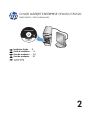 1
1
-
 2
2
-
 3
3
-
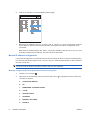 4
4
-
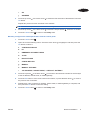 5
5
-
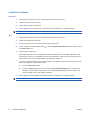 6
6
-
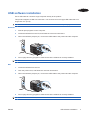 7
7
-
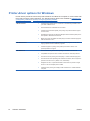 8
8
-
 9
9
-
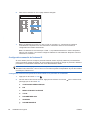 10
10
-
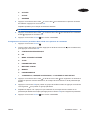 11
11
-
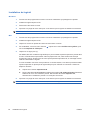 12
12
-
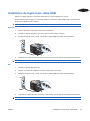 13
13
-
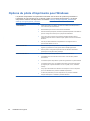 14
14
-
 15
15
-
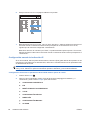 16
16
-
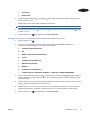 17
17
-
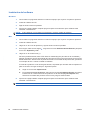 18
18
-
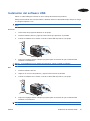 19
19
-
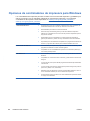 20
20
-
 21
21
-
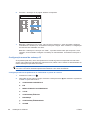 22
22
-
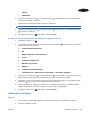 23
23
-
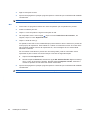 24
24
-
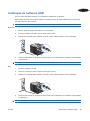 25
25
-
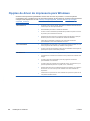 26
26
-
 27
27
-
 28
28
-
 29
29
-
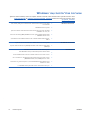 30
30
-
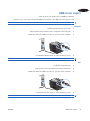 31
31
-
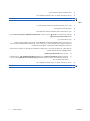 32
32
-
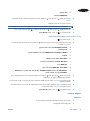 33
33
-
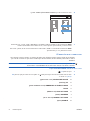 34
34
-
 35
35
-
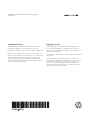 36
36
HP Color LaserJet Enterprise CP4525 Printer series Guia de instalação
- Tipo
- Guia de instalação
- Este manual também é adequado para
em outras línguas
Artigos relacionados
-
HP Color LaserJet Enterprise CP4525 Printer series Guia de instalação
-
HP 9250C DIGITAL SENDER Guia rápido
-
HP LaserJet M5025 Multifunction Printer series Guia rápido
-
HP LaserJet 1022 Printer series Guia de usuario
-
HP LaserJet 1022 Printer series Guia rápido
-
HP LaserJet 5100 Printer series Guia de usuario
-
HP Color LaserJet CP4005 Printer series Guia de usuario
-
HP LaserJet M5035 Multifunction Printer series Guia rápido
-
HP LaserJet 9040/9050 Multifunction Printer series Guia rápido
-
HP 9040 CE Guia rápido